不管你是在试用Linux 还是在安装 Windows,制作可启动驱动器都是一个烦人的过程。如果你可以格式化硬盘驱动器以便启动,然后只需将 ISO 文件拖到硬盘驱动器上即可从中启动,那会怎样?这就是Ventoy提供的功能。
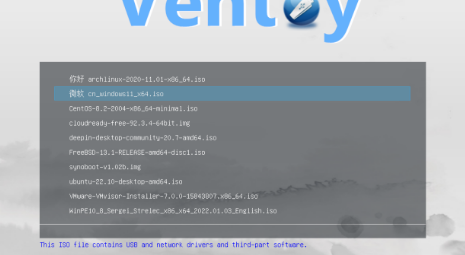
为什么有人想要一个装满可启动操作系统的外部硬盘或拇指驱动器?首先,这是一种无需安装即可试用不同操作系统的有趣方式。大多数 Linux 发行版都允许您在安装之前在实时环境中试用它们 - 使用 Ventoy 试用速度更快,因为您不必每次都将映像写入驱动器。但是,这样的工具还可以轻松管理可安装操作系统的集合并将它们全部保存在同一设备上,如果您是那种经常修理电脑的人,那么这非常棒。
设置完成后,有一个分区,您可以将 ISO、WIM、IMG、VHD(x) 和 EFI 文件放入其中。理论上,这应该适用于任何可启动映像 — 如果您想确认您考虑的那个,这里有一个经过测试的 ISO 列表。请注意,macOS 不受支持,在 Mac 设备上从 Ventoy 启动也不受支持。
首先,下载适用于您的操作系统的 Ventoy并启动它。连接您要用于启动操作系统的驱动器。(请注意,Ventoy 在技术上可以写入内部硬盘驱动器,但默认情况下只会显示外部驱动器 - 这是为了防止您意外重写内部驱动器。)
选择要写入的驱动器,然后单击“安装”。Ventoy 会将驱动器重新格式化为两个分区 — 一个用于启动,另一个更大的分区用于放置图像文件。将任意数量的图像拖到此分区。如果需要,您甚至可以将图像分类到文件夹中 — Ventoy 会查找所有兼容文件,即使它们位于子文件夹中。
我将一些常见的 Linux 发行版和 Windows 11 安装程序放在驱动器上进行测试。然后我重新启动计算机并从驱动器启动。我立即看到了所有 ISO 文件作为一个选项。
我测试了所有这些,并确认它们启动起来就像我直接将它们写入驱动器一样。这将成为我测试 Linux 实时环境和在 PC 上安装操作系统的首选方法。
标签:
